查电脑硬盘序列号怎么查 win10怎么样查询硬盘序列号
更新时间:2023-10-12 16:55:24作者:jiang
查电脑硬盘序列号怎么查,在日常使用电脑的过程中,我们有时候需要查找电脑硬盘的序列号,而对于使用Windows 10操作系统的用户来说,查询硬盘序列号是一项相对简单的任务。通过几个简单的步骤,我们就能轻松获取到硬盘的序列号信息。硬盘序列号的查询对于维护电脑、排查故障以及备份重要数据等方面都具有重要意义。让我们一起来了解一下在Windows 10系统下如何查询硬盘序列号。
操作方法:
1.在Windows10系统桌面,右键点击左下角的开始按钮。在弹出的菜单中选择“命令提示符(管理员)”菜单项。

2.在打开的命令提示符窗口中,输入命令:diskpart。然后按下回车键,这时就进入了硬盘管理命令提示符窗口了。
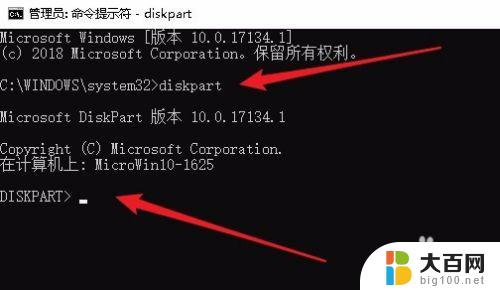
3.接着输入命令List disk再按下回车键,这时会显示出当前安装的硬盘列表
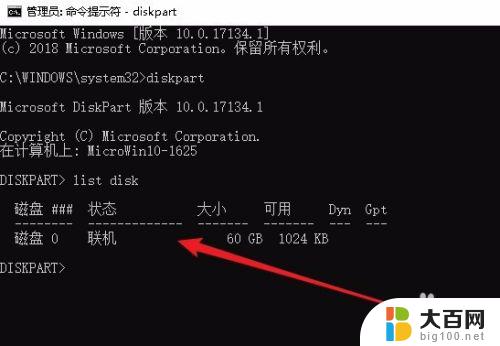
4.接下来我们选择要操作的硬盘,输入命令select disk 0,然后按下回画键,这样就选择磁盘0
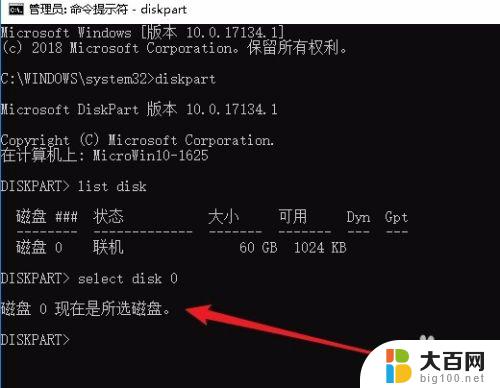
5.最后输入命令detail disk后按下回车键。

6.这时就在显示内容的第二行显示出磁盘的序列号了。
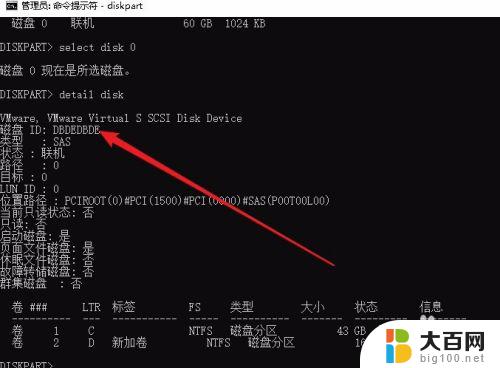
以上是查电脑硬盘序列号的全部内容,如果你遇到了这种情况,可以根据本文的方法解决。希望本文能对你有所帮助!
查电脑硬盘序列号怎么查 win10怎么样查询硬盘序列号相关教程
win10系统教程推荐
- 1 windows10ie浏览器卸载 ie浏览器卸载教程
- 2 电脑设置 提升网速 win10 如何调整笔记本电脑的网络设置以提高网速
- 3 电脑屏幕调暗win10 电脑屏幕调亮调暗设置
- 4 window10怎么一键关机 笔记本怎么使用快捷键关机
- 5 win10笔记本怎么进去安全模式 win10开机进入安全模式步骤
- 6 win10系统怎么调竖屏 电脑屏幕怎么翻转
- 7 win10完全关闭安全中心卸载 win10安全中心卸载教程详解
- 8 win10电脑怎么查看磁盘容量 win10查看硬盘容量的快捷方法
- 9 怎么打开win10的更新 win10自动更新开启教程
- 10 win10怎么关闭桌面保护 电脑屏幕保护关闭指南